تأمینکنندگان¶
قبل از افزودن محصولات به برنامه ناهار، باید رستورانهایی که غذا را تأمین میکنند پیکربندی شوند.
برای افزودن یک تأمینکننده جدید، ابتدا وارد مسیر شوید. در اینجا، تمام تأمینکنندگان پیکربندی شده فعلی برای برنامه ناهار در نمای کانبان پیشفرض ظاهر میشوند. برای تغییر به نمای لیست، روی آیکون (لیست) در گوشه بالا و چپ کلیک کنید.
توجه
از قبل تأمینکنندهای در برنامه ناهار پیکربندی نشده است، بنابراین همه تأمینکنندگان باید به پایگاه داده اضافه شوند.
در حالت پیشفرض در داشبورد تأمینکنندگان کارت تأمینکننده ناهار ظاهر میشود. روی این کارت کلیک کرده و فیلدهای زیر را در فرم پیکربندی کنید:
پس از پیکربندی اولین تأمینکننده، با کلیک بر روی دکمه جدید در گوشه بالا و راست، تأمینکنندگان بیشتری اضافه کنید و فرم تأمینکننده ناهار جدید را پیکربندی کنید. این کار را برای تمام تأمینکنندگان مورد نیاز تکرار کنید.
اطلاعات تأمینکننده¶
تأمینکننده: نامی برای تأمینکننده در این فیلد وارد کنید.
تأمینکننده (زیر نام تأمینکننده): با استفاده از منوی کشویی، تأمینکننده مربوطه را در برنامه مخاطبان انتخاب کنید. اگر تأمینکننده قبلاً ایجاد نشده است، نام تأمینکننده را تایپ کرده و روی ایجاد «نام تأمینکننده جدید» کلیک کنید و آنها را اضافه کنید. همچنین میتوانید روی ایجاد و ویرایش... کلیک کنید و علاوه بر ایجاد تأمینکننده، فرم مخاطب تأمینکننده را ویرایش کنید. فرم مخاطب تأمینکننده امکان وارد کردن جزئیات بیشتری مانند اطلاعات تماس را فراهم میکند.
توجه
اگر انتخابی در فیلد کشویی تأمینکننده انجام شود، فیلد متنی تأمینکننده (بالا، برای نام تأمینکننده) با نام تأمینکننده انتخاب شده از منوی کشویی بهروز میشود.
لیست تأمینکنندگانی که در منوی کشویی ارائه میشود از برنامه مخاطبان گرفته شده است.
آدرس: آدرس تأمینکننده را در فیلدهای مختلف وارد کنید.
ایمیل: ایمیل تأمینکننده را در این فیلد وارد کنید.
تلفن: شماره تلفن تأمینکننده را در این فیلد وارد کنید.
شرکت: اگر این تأمینکننده فقط برای یک شرکت خاص در دسترس است، شرکت را از منوی کشویی انتخاب کنید. اگر این فیلد خالی بماند، آیتمهای تأمینکننده برای همه شرکتها در دسترس است. این فیلد فقط در یک پایگاه داده چند شرکتی ظاهر میشود.
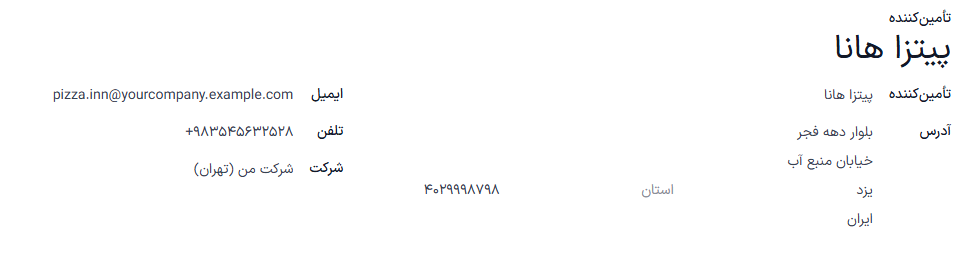
در دسترس بودن¶
بخش در دسترس بودن یک جدول با دو ردیف دارد. روزهای هفته ردیف بالا را پر میکنند و ردیف پایین دارای چکباکسهایی است. کادر مربوط به هر روز هفتهای که تأمینکننده در دسترس است را تیک بزنید.
به طور پیشفرض، دوشنبه تا جمعه تیک خوردهاند.

سفارشها¶
بخش سفارشها در فرم تأمینکننده، جزئیات مکانهایی که تأمینکننده برای آنها در دسترس است، علاوه بر نحوه و زمان ثبت و دریافت سفارشها را مشخص میکند.
تحویل: با استفاده از منوی کشویی، اگر تأمینکننده به دفتر تحویل میدهد، تحویل را انتخاب کنید، یا اگر سفارشها باید تحویل گرفته شوند، بدون تحویل را انتخاب کنید.
مکان: انتخاب کنید کدام مکانها میتوانند از این تأمینکننده سفارش دهند. میتوان چند مکان را انتخاب کرد. اگر این فیلد خالی بماند، همه مکانها میتوانند از این تأمینکننده سفارش دهند.
توجه
یک مکان «دفتر مرکزی» به طور پیشفرض هنگام ایجاد پایگاه داده ایجاد میشود و برای انتخاب از لیست در دسترس است.
روش ارسال سفارش: روی دکمه رادیویی کلیک کنید تا نحوه ارسال سفارشها به تأمینکننده را انتخاب کنید. گزینههای موجود عبارتند از تلفن یا ایمیل.
زمان سفارش: این فیلد فقط در صورتی ظاهر میشود که در فیلد روش ارسال سفارش گزینه ایمیل انتخاب شده باشد. زمانی که سفارش باید برای پذیرفته شدن ایمیل شود را وارد کنید. زمان را با فرمت زیر وارد کنید:
HH:MM. سپس یا قبل از ظهر یا بعد از ظهر را از منوی کشویی کنار فیلد زمان انتخاب کنید.
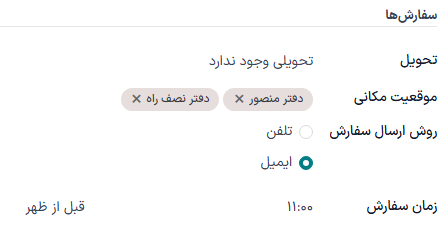
افزودنیها¶
هنگام سفارش در برنامه ناهار، آیتمهای اضافی اختیاری که گاهی به آنها افزودنی نیز گفته میشود، قابل نمایش هستند. اینها را میتوان به هر شکلی که متناسب با محصولات ارائه شده باشد، پیکربندی کرد.
به طور پیشفرض، سازمانیار سه نوع افزودنی را مجاز میداند که میتوان آنها را دستهبندی در نظر گرفت. به طور پیشفرض، نوع اول (یا دستهبندی) افزودنیها با برچسب «افزودنیها»، نوع دوم با برچسب «نوشیدنیها» و نوع سوم با برچسب «برچسب اضافی ۳» مشخص شده است.
مهم
هنگام پیکربندی افزودنیها، به خاطر داشته باشید که همه افزودنیهای پیکربندی شده برای هر آیتم ارائه شده توسط تأمینکننده ظاهر میشوند. این یعنی فقط آیتمهایی که برای همه محصولات تأمینکننده اعمال میشوند، باید اضافه شوند.
پیکربندی افزودنیها¶
اطلاعات زیر را برای هر یک از سه بخش اضافی موجود وارد کنید:
برچسب اضافی (#): نامی برای نوع افزودنی وارد کنید، مانند «تاپینگها». این را میتوان یک دستهبندی در نظر گرفت.
تعداد اضافی (#): نحوه انتخاب افزودنیها را انتخاب کنید. گزینهها عبارتند از:
هیچ یا بیشتر: اگر کاربر ملزم به انتخاب نباشد این گزینه را انتخاب کنید.
یک یا بیشتر: این گزینه را انتخاب کنید تا کاربر ملزم به حداقل یک انتخاب باشد.
فقط یک: این گزینه را انتخاب کنید تا کاربر ملزم به انجام فقط یک انتخاب باشد.
افزودن افزودنیها¶
پس از پیکربندی برچسبها و مقادیر برای یک دستهبندی، افزودنیها را باید به صورت تکی برای هر دستهبندی اضافه کرد.
در پایین لیستی که در سمت چپ دستهبندی ظاهر میشود، روی افزودن سطر کلیک کنید. نام و قیمت را برای هر آیتم وارد کنید. اگر هزینهای وجود نداشته باشد، قیمت میتواند روی «۰.۰۰$» باقی بماند. این برای مواردی مانند قاشق و چنگال یکبار مصرف یا چاشنیها رایج است.
Example
برای یک پیتزا فروشی که فقط پیتزاهای شخصی ارائه میدهد، افزودنیهای آنها به شرح زیر پیکربندی شده است:
افزودنی اول برای تاپینگهای مختلفی که ارائه میدهند پیکربندی شده است. برچسب اضافی ۱ روی «تاپینگها» و مقدار اضافی ۱ روی هیچ یا بیشتر تنظیم شده است. سپس تاپینگهای مختلف با هزینههای مربوطه اضافه میشوند.

این پیتزا فروشی همچنین با هر خرید یک نوشیدنی رایگان ارائه میدهد. برای تنظیم این مورد، برچسب اضافی ۲ روی «نوشیدنیها» و مقدار اضافی ۲ روی فقط یک تنظیم شده است. گزینههای مختلف نوشیدنی اضافه میشوند و هزینه هر کدام صفر باقی میماند.
